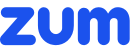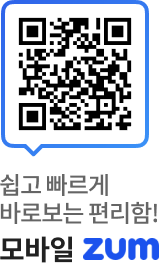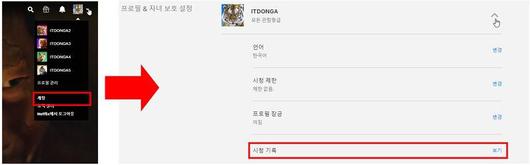 |
PC버전 시청 기록 위치 |
<이미지를 클릭하시면 크게 보실 수 있습니다> |
넷플릭스 사이트 화면 상단 오른쪽, 프로필 옆 아래쪽 화살표를 누른다. 그 중 '계정'을 선택한다. 계정 관련 설정을 변경할 수 있는 페이지로 이어지는데, 프로필 탭에서 기록을 지우고 싶은 프로필을 선택하여 화살표를 누른 후, '시청 기록' 목록의 '보기'버튼을 누른다.
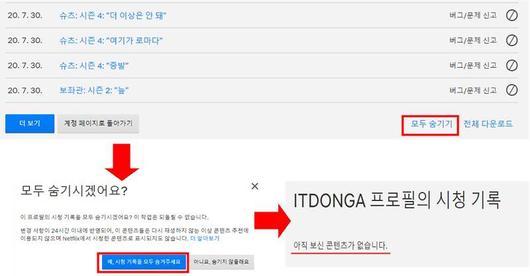 |
PC에서 시청 기록 숨기는 법 |
<이미지를 클릭하시면 크게 보실 수 있습니다> |
해당 프로필로 그동안 시청했던 콘텐츠 목록을 날짜별로 파악할 수 있다. 목록 맨 아래로 스크롤하면, 하단 오른쪽에 '모두 숨기기'버튼이 있다. 이를 누르면 시청 기록을 모두 숨기겠냐고 묻는 알림이 나오는데, 여기서 '예, 시청 기록을 모두 숨겨주세요.'버튼을 선택하면 된다.
그러면 목록에 '아직 보신 콘텐츠가 없습니다.'라고 표시되며 기록이 모두 삭제된다. 뿐만 아니라 해당 콘텐츠를 다시 재생하지 않는 이상 콘텐츠 추천에 더 이상 반영되지도 않는다. 예를 들어, 넷플릭스에는 시즌제인 콘텐츠가 많은데 시즌 1을 흥미있게 감상했으나, 시즌 2는 취향에 맞지 않아 더 이상 관련 콘텐츠를 추천 목록에서 보고 싶지 않을 때 시청 기록을 지우면 되겠다.
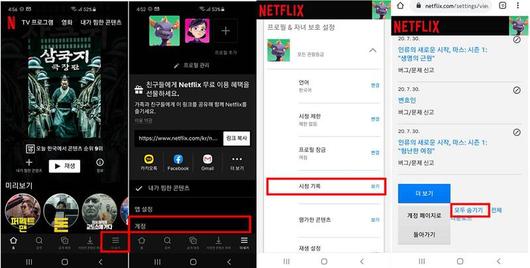 |
안드로이드 스마트폰에서 시청 기록 숨기는 법 |
<이미지를 클릭하시면 크게 보실 수 있습니다> |
PC뿐만 아니라 스마트폰에서도 시청 기록을 숨길 수 있다. 먼저 안드로이드 스마트폰의 경우다. 넷플릭스 앱을 실행 후, 하단 '더보기'탭을 누르고 '계정'항목을 선택한다.
기록을 삭제하고 싶은 프로필을 선택하고 '시청 기록'을 누른다. PC버전과 마찬가지로, 시청 기록 목록 맨 아래에서 '모두 숨기기'를 선택하면 된다.
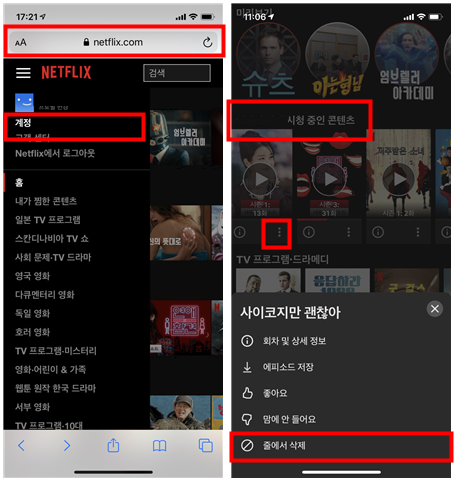 |
아이폰(iOS)에서 시청 기록 접근하는 방법 |
아이폰(iOS)의 경우, 기본 넷플릭스 앱에는 '계정' 항목이 없다. 따라서, 아이폰에서 '사파리' 웹브라우저를 실행 후 넷플릭스 사이트에 접속하는 방법으로 시청 기록 설정을 할 수 있다.
혹은 시청 기록 전체를 지우는 것이 아니라, 특정 콘텐츠만 삭제할 수 있다. 넷플릭스 앱 첫 화면에서 '시청 중인 콘텐츠' 줄에 있는 콘텐츠 아래의 점 세 개 모양 '더보기' 버튼을 누르고 '줄에서 삭제'를 누르면 해당 콘텐츠만 시청 중인 콘텐츠 목록에서 지울 수 있다.
다만 이렇게 삭제할 경우 앱 첫 화면에서는 보이지 않지만, 시청 기록에는 남아 있을 수 있으니 참고하자. 이 방법을 활용하여 넷플릭스를 이용할 때 같은 계정을 쓰는 이용자에게 내 시청 기록이 노출될 걱정을 줄여보자.
글 / IT동아 장현지 (hj@itdonga.com)
사용자 중심의 IT 저널 - IT동아 (it.donga.com)
이 기사의 카테고리는 언론사의 분류를 따릅니다.
기사가 속한 카테고리는 언론사가 분류합니다.
언론사는 한 기사를 두 개 이상의 카테고리로 분류할 수 있습니다.
언론사는 한 기사를 두 개 이상의 카테고리로 분류할 수 있습니다.